サードパーティのサービスを使用して支出を追跡することにうんざりしている場合は、サードパーティのサービスが思ったほど便利ではないため、またはサードパーティのサービスに銀行口座やクレジット カードへのアクセスを許可することに懸念があるためです。さまざまな金融口座を Microsoft Excel に直接接続できるようになりました。必要なのは、Microsoft の新しい「Money」テンプレートだけです。
ただし、Microsoft のセットアップには、次のようなサービスに比べて実用性が低くなる可能性があるかなりの注意点があります。ミントまたはイナブ。まず、使用するには Microsoft に料金を支払う必要があります。すでに YNAB を使用している場合は大したことではありませんが、Mint のような無料金融サービスのユーザーはこのアイデアに興奮しないかもしれません。
「Money in Excel」機能は、ダウンロードできるプレミアム テンプレートの形式で提供されます。のみMicrosoft 365 Family または Personal サブスクライバーの場合。 Microsoft 365 Enterprise アカウントのユーザーは参加できません。 Microsoft の最も安いサブスクリプション プランである 365 Personal では、月額 7 ドルまたは年額 70 ドルとなります。これは、得られるもの (すべての Microsoft Office アプリへのアクセス) を考えるとそれほど悪くはありませんが、それでも無料よりも高価です。そして、という考えは、支払うにお金を管理私のお金はいつも奇妙に思えますが、それは私だけです。
Microsoft 365 サブスクライバーの場合は、Microsoft の Web サイトにアクセスしてください。Excel のお金」プレミアムテンプレート。ここには、Web ベースの Excel バージョンを起動する [ブラウザーで編集] と、デスクトップまたはラップトップの Excel アプリ内で使用できる [ダウンロード] の 2 つのオプションがあります。
テンプレートを起動すると、財務追跡スプレッドシートの概要を説明する粗末なランディング ページが表示されます。その下部には、順番にクリックする必要がある一連のタブがあります。
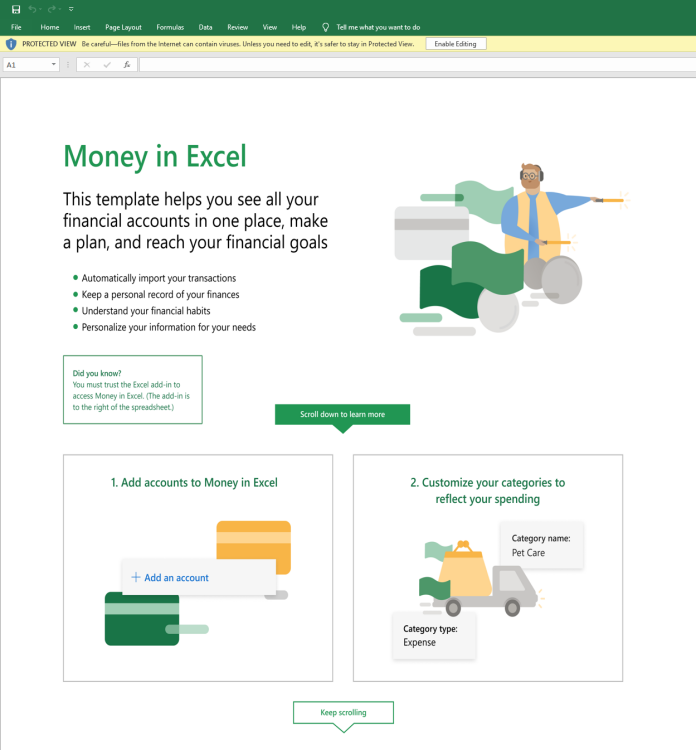
クレジット: デビッド・マーフィー
始める前に、必ず上部にある [編集を有効にする] リンクをクリックしてください。これにより、通常の Excel 設定と [このアドインを信頼しますか?] というメッセージが表示されます。サイドバーにプロンプトを表示します。ファイルを Microsoft から直接ダウンロードした場合は、アドインを信頼するオプションをクリックします。

クレジット: デビッド・マーフィー
その後、Microsoft 365 アカウントでサインインするように求められます (再度)。このため、このスプレッドシート/アドインは使用できなくなります。友達が送ってくれたとしても、それがマイクロソフトのやり方だからです。次に、金融口座を Excel に接続する必要があります。チェック柄。
当然のことながら、インポートはまったく機能しませんでした。ありがとう、キャピタルワン。 (ライフハッカーの金融界の女王、リサ・ローワンにこのことを話したところ、彼女は、この問題はさまざまなサードパーティの金融サービスで発生する可能性があると指摘しました。ダブルありがとう、キャピタルワン。まとめてください。)
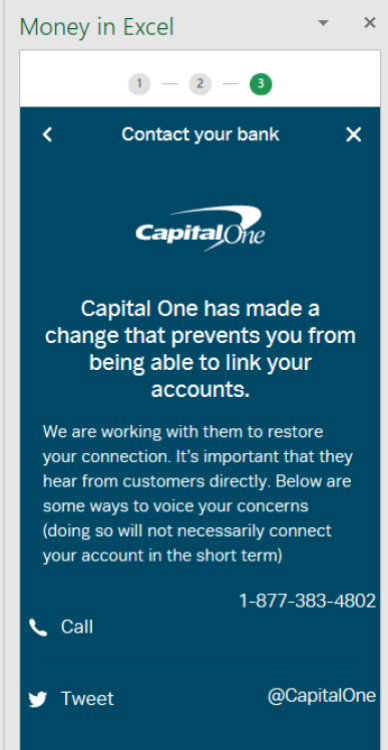
クレジット: デビッド・マーフィー
しかし、私のクレジット カード アカウントには幸運があり、プロバイダー経由で複数のカードの情報をインポートすることができました。すると、すべてのトランザクションが次のようにスプレッドシートに表示されました。

クレジット: デビッド・マーフィー
スプレッドシートの「スナップショット」タブが何らかの理由で機能していないのを見て少しがっかりしました。どうやら、ドロップダウン メニューには選択できるものがなかったため、数か月分のトランザクションを取り込むのに問題があったようです。このスプレッドシートは、あなたの支出習慣を一目で確認するのに非常に役立つと思います。私の毎日のジャンバジュースの習慣が実際に経済的リスクであることを確認できるので、それがうまくいけばいいのにと思います。幸運が訪れることを願っています。

私の毎月の財務状況のスナップショット クレジット: デビッド・マーフィー
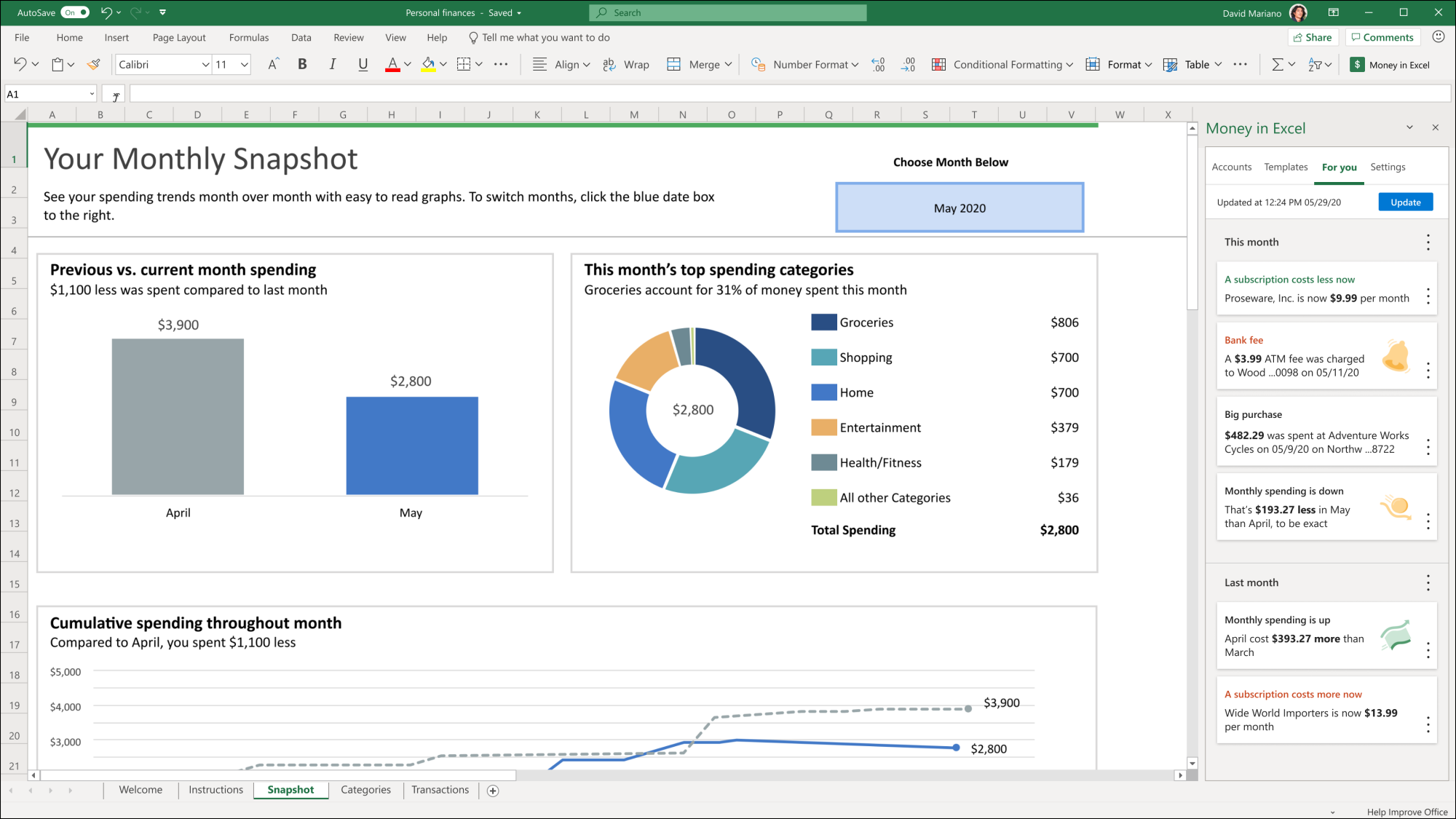
Microsoft の月次財務スナップショット クレジット: マイクロソフト
Microsoft では、支出習慣についてさらに詳しい情報が必要な場合に、スプレッドシートに 2 つの追加のテンプレートを追加することもできます。すべてのアカウントの純資産全体をすばやく計算できます。接続している場合に便利です。すべてExcel に変換することもできます。また、サブスクリプションが制御不能になった場合に備えて、支出をスキャンして定期購入にフラグを立てることができます。
401k など、支出に直接関係しないアカウントを Excel に接続することはできますが、そのデータに対して Excel でできることはあまりありません。アカウント残高がサイドバーにポップアップ表示されますが、どのスプレッドシートもこの情報を利用しません。これは、これまでに使用したことがある他の財務追跡サービスとは少し異なります。タイプに関係なく、財務に関するより多くのパフォーマンス指標が得られる可能性があります。
同じプロバイダーの複数のアカウント (たとえば、自分のアカウントと配偶者のアカウント) を Excel のセットアップ経由で接続できないと不満を抱いている人が何人かいることに気付きました。その日は銀行口座情報を貸してくれる友人がいなかったため、私自身はこれをテストできませんでしたが (ため息)、財務追跡を Excel に移行する前に検討する価値はあります。
それ以外の場合、既に Microsoft 365 サブスクライバーである場合は、Microsoft の Excel 用 Money セットアップをテストしない理由はありません。完璧とは言えませんが、スプレッドシートと Web アプリのすっきりとしたエクスペリエンスを常に楽しんでいます。財務追跡のニーズがそれほど高くない場合でも、支出と予算をより適切に管理するために必要なのは (ピボット テーブルを 1 つか 2 つ加えて) 十分かもしれません。
ああ、そうだ、それは。奇妙なことに、Money アドインには予算作成ツールがまったく含まれていないため、Excel のスプレッドシートで自分で予算を作成する必要があります。自分の財務状況を追跡している人は、おそらく自分の支出が自分の支出と一致していることを確認する何らかの方法を望んでいることを考えると、これは私にはかなりひどい省略のように思えます。計画された特定の月に費やすこと。
([スナップショット] タブが機能していれば) 予算を手動で設定するのは難しくありませんが、Excel に興味がない場合は、圧倒されるように感じるかもしれません。 Microsoft は Money に新機能を追加するときにこの機能を追加すると確信していますが、まだそこにはありません。Money テンプレート全般について私はそう感じています。役に立ちますが、そうではありませんとても基本を超えた多くの分析や追跡を処理するには十分です。

![Ask Lifehacker Live: Pinola が登場 [更新: 完了]](https://renshy.work/tech/hachiro/imagery/defaults/fallback-thumbnail.fill.size_1200x675.png)
